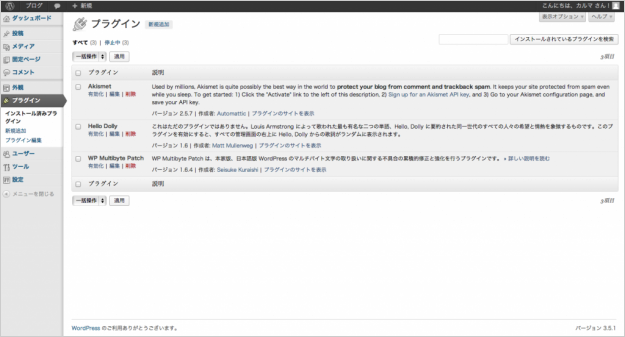インストール済みプラグイン – 管理画面のメニュー
当ページのリンクには広告が含まれています。
スポンサーリンク
WordPress管理画面の「プラグイン → インストール済みプラグイン」の使い方を解説します。
「投稿」「メディア」「固定ページ」「外観」「プラグイン」……などの管理画面の使い方はこちらを参考にしてください。
» WordPress管理画面のメニューの使い方
プラグイン
WordPressにログインすると、管理画面ダッシュボードのホームが表示されます。
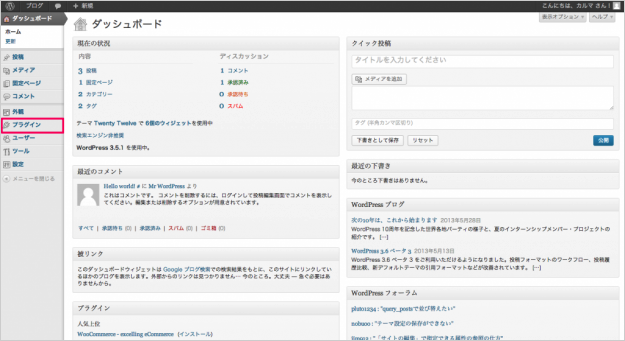
管理画面左メニューの「プラグイン」→「インストール済みプラグイン」をクリックします。
インストール済みプラグイン
「プラグイン」タイトルの右横にある「新規追加」をクリックするとプラグイン新規追加ページへジャンプします。右上にあるフォームにフリーワードを入力し、「インストールされているプラグインを検索」をクリックするとプラグインが検索できます。インストールしているプラグインが増えてきた場合に便利です。
インストール済みのプラグイン一覧
・一括操作
プラグイン一覧の「一括操作」から「有効化」「停止」「更新」「削除」を選択し、「適用」をクリックすると該当プラグインが表示されます。
・個別プラグイン
個別プラグインでは、プラグイン名の下リンクから「有効化」「停止」「編集」「削除」ができます。